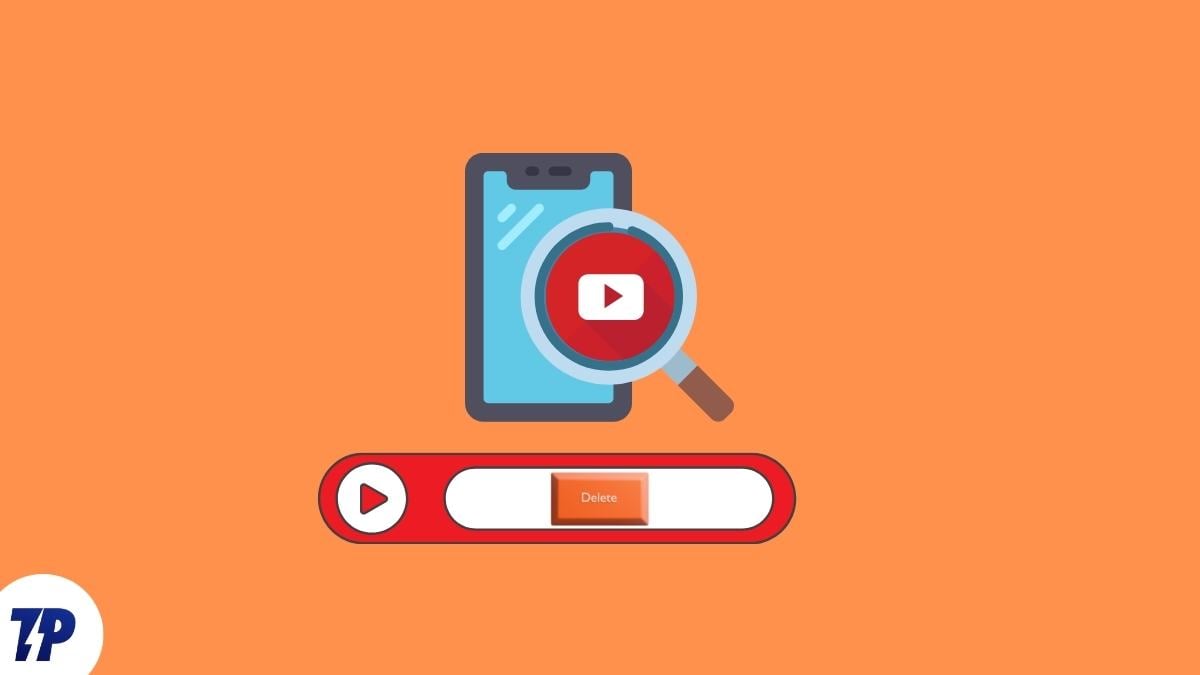Lavorare dallo smartphone: come restare professionali e organizzati
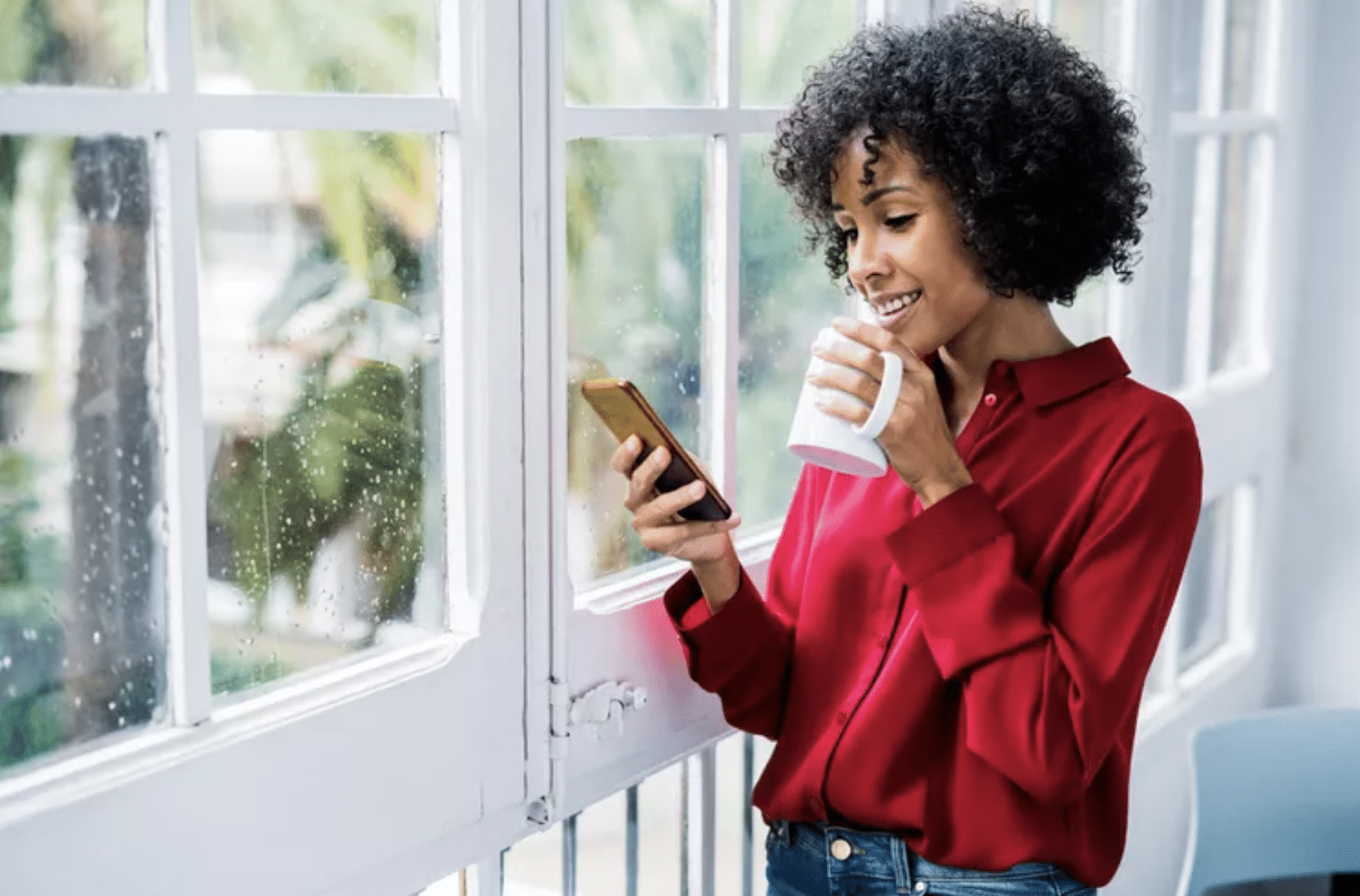
Se stai leggendo questa guida sul treno, mentre corri a casa o mentre prepari la cena, non sei solo. Sempre più persone gestiscono attività lavorative dallo smartphone in un mondo “always-on”. L’esperienza mobile è diversa da quella su laptop: schermo più piccolo, pulsanti più stretti, editing limitato. Però con alcune regole pratiche puoi essere altrettanto efficace e professionale.
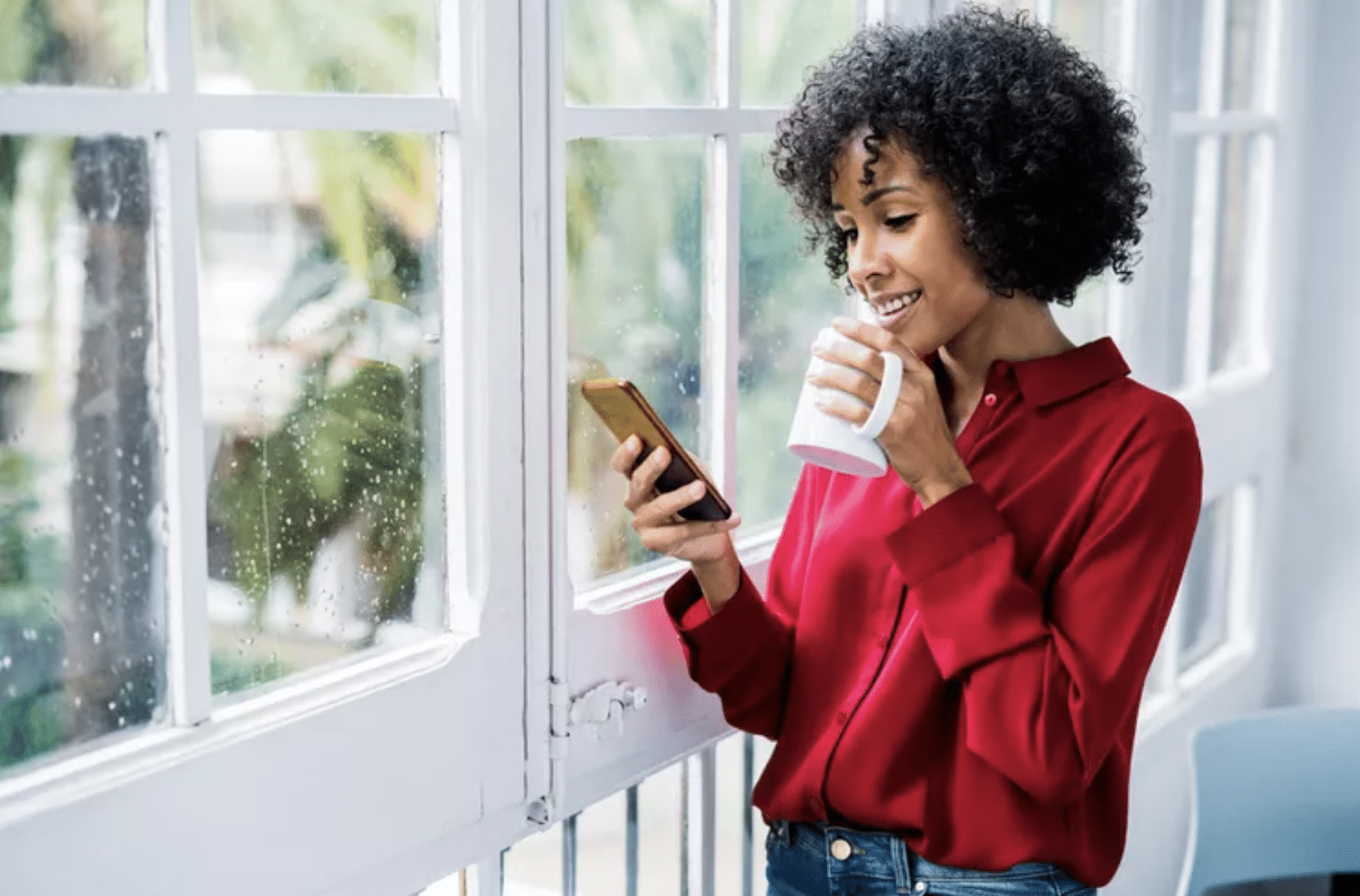
Perché questa guida
Questa guida ti dà indicazioni pratiche e adattabili. Troverai istruzioni passo passo, checklist per ruoli diversi, modelli mentali per decidere quando usare il telefono o il computer e suggerimenti di sicurezza. Nessun gergo inutile: solo tattiche che puoi applicare subito.
1. Mantieni sincronizzati i dispositivi
Problema comune: crei un evento sul telefono e non lo vedi sul computer. Risultato: doppi appuntamenti o mancate partecipazioni. La soluzione è una sincronizzazione coerente tra dispositivi e app.
Cosa fare subito
- Controlla le impostazioni del calendario su ciascun dispositivo. Su iPhone: apri Impostazioni > Calendario > Sincronizza e verifica l’intervallo di sincronizzazione. Su Android/Google Calendar: apri l’app Calendario > Menu principale > Impostazioni > seleziona il calendario e verifica che “Sincronizza” sia attivo.
- Usa account centralizzati (es. account Google aziendale o account iCloud) invece di calendari locali non sincronizzati.
- Se usi più calendari (lavoro, personale, team), distinguili con colori e nomi chiari per evitare confusione.
Strumenti che aiutano
- App di integrazione e gestione calendario (es. strumenti di scheduling) sincronizzano eventi tra fonti diverse e riducono i duplicati.
- Soluzioni che si integrano con software che già usi (QuickBooks, Salesforce, Pipedrive) possono automatizzare aggiornamenti e contatti.
Mini-metodologia per controlli rapidi (da applicare quotidianamente)
- Apri il calendario principale su telefono e computer.
- Verifica gli eventi delle prossime 48 ore. Conferma che orari e partecipanti coincidano.
- Se vedi discrepanze, forza la sincronizzazione o riavvia l’app.
Importante: se il tuo calendario aziendale è gestito da IT, verifica eventuali policy su sincronizzazione e privacy prima di cambiare impostazioni.
2. Scarica e organizza le app giuste
Le versioni mobile native sono quasi sempre migliori delle versioni web su browser mobile. Investi il tempo per installare e configurare le app che usi frequentemente.
Consigli pratici
- Installa le app ufficiali (es. Slack, Zoom, Salesforce, Adobe, Microsoft Excel, Google Drive). Le app consentono notifiche push, funzioni offline e integrazioni che il browser non offre.
- Controlla le autorizzazioni: consenti accesso a microfono, fotocamera e notifiche solo alle app necessarie.
- Aggiorna regolarmente: gli update risolvono bug e migliorano stabilità.
Organizzazione delle app
- Crea cartelle dedicate per lavoro (es. “Lavoro”, “Vendite”, “Team”). Su iPhone: tieni premuto lo sfondo della schermata Home finché le icone non iniziano a muoversi, poi trascina un’app sopra un’altra per creare una cartella. Su Android: tieni premuta l’icona dell’app e trascinala sopra un’altra.
- Metti le app di lavoro nella schermata principale o in una cartella facilmente accessibile.
Suggerimenti avanzati
- Attiva modalità offline quando possibile per lavorare senza interruzioni di rete.
- Usa la dettatura vocale per bozze rapide: spesso è più veloce dei pollici.
3. Partecipa alle riunioni dal telefono con efficacia
Partecipare a una riunione dal telefono è pratico ma può essere meno comodo. Ecco come migliorare l’esperienza.
Prima della riunione
- Preferisci il link della riunione (Join via app) rispetto alla chiamata telefonica: l’audio e le funzionalità sono migliori.
- Connettiti a una rete Wi‑Fi stabile. Se la Wi‑Fi è scadente, considera un hotspot mobile.
- Metti le cuffie con microfono per migliorare audio e ridurre il rumore.
Durante la riunione
- Attiva l’audio solo quando parli; usa Muto per evitare rumori di fondo.
- Se partecipi in video, usa lo sfondo sfocato se l’ambiente è disordinato.
- Attiva i sottotitoli automatici (closed captions) se disponibili, utile in ambienti rumorosi o con audio debole.
- Se devi condividere documenti, invia il file in anticipo o condividi lo schermo solo se sai come farlo da mobile.
Limitazioni da considerare
- Schermo piccolo: le presentazioni complesse e i fogli di calcolo sono difficili da navigare.
- Interazione limitata: passare slide o usare strumenti di annotazione può essere macchinoso.
Quando preferire il laptop
- Se devi presentare slide complesse, partecipare come relatore o modificare documenti collaborativi in tempo reale, usa un laptop.
4. Imposta promemoria e sveglie efficaci
Una sveglia o un promemoria ben impostato evita ritardi e dimenticanze. Usa l’app Orologio o Promemoria del tuo telefono.
Come impostare una sveglia semplice
- Su iPhone e Android: apri l’app Orologio > scheda Sveglia > aggiungi sveglia. Imposta orario, ripetizione e voce di etichetta (es. “Inviare report alle 9:45”).
- Usa sveglie ricorrenti per attività quotidiane (es. invio report, check-in mattutino).
Promemoria basati sulla posizione
- Usa promemoria che si attivano quando arrivi in un luogo (es. ricordati di chiamare il cliente quando sei in ufficio). Queste funzionalità richiedono che l’app abbia accesso alla posizione.
Suggerimento operativo
- Abbina promemoria a un’azione semplice: ogni promemoria dovrebbe indicare chiaramente la prossima azione (es. “Invia riepilogo e-mail a Paolo”).
Cosa non funziona sempre: controesempi e limiti
- Editing intensivo: scrivere report lunghi o fare revisioni complesse su fogli grandi non è pratico su smartphone.
- Riunioni con materiali complessi: presentazioni molto grafiche o dashboard richiedono uno schermo più ampio.
- Lavori che richiedono più finestre: multitasking avanzato è limitato.
In questi casi opta per un tablet o un laptop. Il telefono rimane utile per azioni rapide, risposte immediate e comunicazioni veloci.
Approcci alternativi
Se il lavoro mobile è ricorrente, considera queste alternative:
- Tablet: compromesso utile tra mobilità e schermo.
- Remote desktop: usa app come Chrome Remote Desktop o client RDP per accedere al tuo desktop da telefono (attenzione alla sicurezza).
- Automatizzazioni: usa integrazioni che riducono i task manuali (es. trigger che notificano su Slack quando si crea un evento).
Modelli mentali e regole pratiche
- Regola dei 2 minuti: se una risposta richiede meno di 2 minuti, fallo subito dal telefono.
- Regola della visibilità: se la task richiede visibilità o contesto esteso, rimandala al laptop.
- Riduci la profondità: usa il telefono per azioni che non richiedono un ampio contesto.
Checklist rapida per ruolo
Per chi si muove molto
- Sincronizza calendario e contatti.
- Installa app di meeting e messaggistica.
- Attiva notifiche prioritarie.
Per i manager
- Usa cartelle per tenere visibili le app del team.
- Programma brevi check-in giornalieri via messaggistica.
- Condividi documenti in anticipo prima delle riunioni.
Per il commerciale / vendite
- Mantieni aggiornato il CRM dal telefono (inserisci note di incontri subito dopo la chiamata).
- Imposta promemoria con orari specifici per follow-up.
Per i genitori che lavorano da mobile
- Usa promemoria basati sul tempo e sulla posizione.
- Preferisci riunioni brevi quando possibile.
- Comunica la disponibilità al team (es. “disponibile fino alle 16:30”).
Sicurezza e privacy (note pratiche)
- Usa il blocco schermo con PIN o biometria e attiva la crittografia del dispositivo se disponibile.
- Aggiorna il sistema operativo e le app per avere patch di sicurezza.
- Limita le autorizzazioni delle app (accesso a foto, microfono, posizione) solo quando necessario.
- Non collegarti a reti Wi‑Fi pubbliche non sicure senza VPN.
Nota GDPR: se gestisci dati personali sensibili, verifica le policy aziendali su memorizzazione e sincronizzazione su cloud esterni.
Glossario rapido
- Sincronizzazione: aggiornamento automatico tra più dispositivi o servizi.
- App nativa: applicazione costruita specificamente per un sistema operativo mobile.
- Hotspot: condivisione della connessione dati dello smartphone con altri dispositivi.
Conclusione: cosa fare domani mattina
- Controlla che il calendario sul telefono e sul laptop coincidano.
- Installa o aggiorna le app principali che usi per lavoro.
- Imposta un promemoria ricorrente per il task più importante della giornata.
Riepilogo rapido
- Mantieni sincronizzati account e calendari.
- Usa le app native e organizza le icone in cartelle.
- Partecipa alle riunioni via app e usa cuffie e sottotitoli quando necessario.
- Imposta sveglie e promemoria per non perdere scadenze.
Importante: il telefono è un ottimo strumento per rispondere rapidamente, ma non dovrebbe sostituire strumenti quando il lavoro richiede profondità o collaborazione estesa.
Se hai esigenze specifiche (es. uso intensivo di CRM, vincoli di privacy o lavoro in mobilità estrema), dimmi il tuo caso e adatterò la checklist e le impostazioni per il tuo flusso di lavoro.
Materiali simili
Come creare una biografia video di famiglia
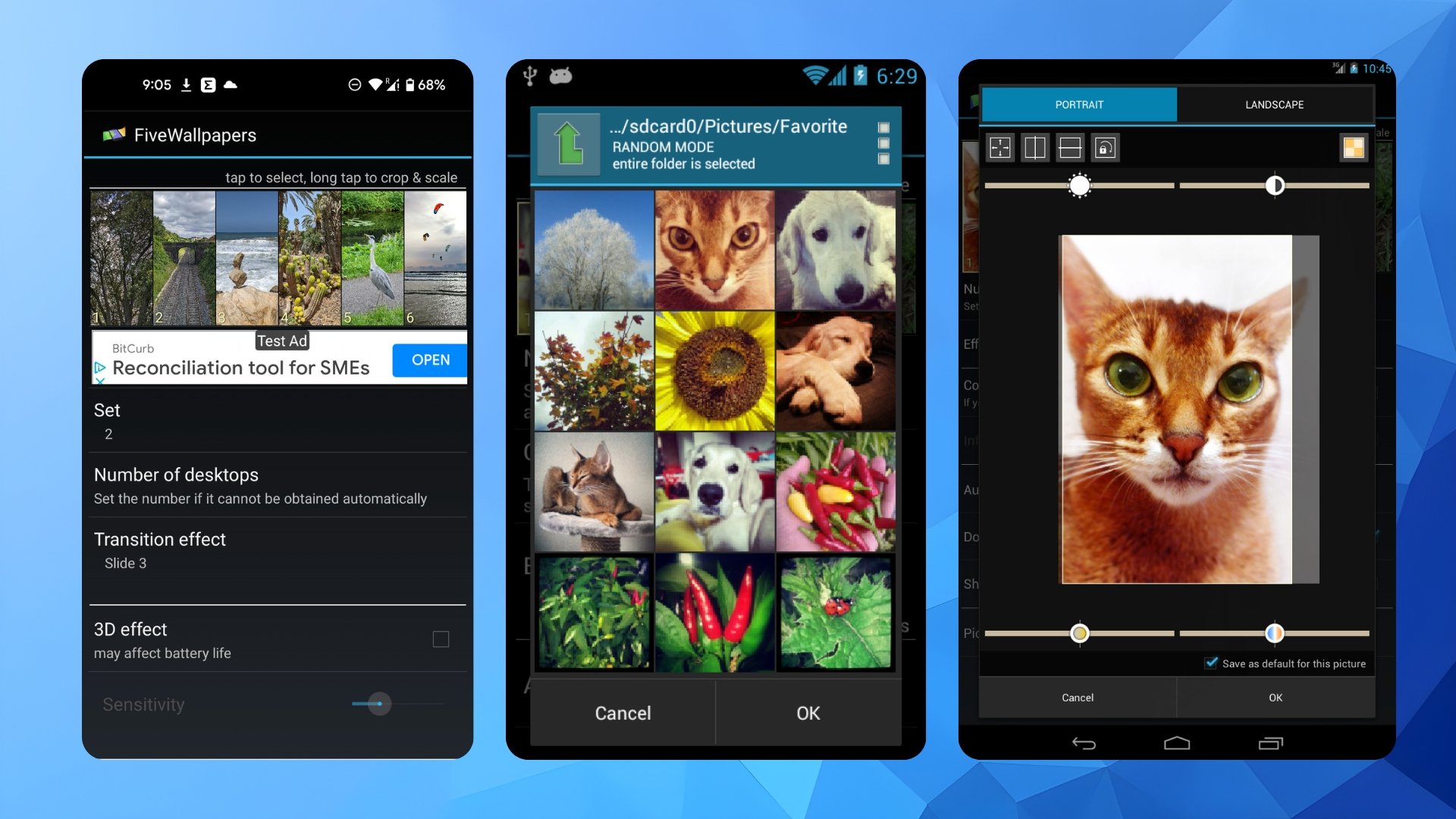
Sfondi diversi per ogni schermata Home Android

Riparare barra delle applicazioni Windows 10: guida rapida

Collega iPhone a un aspirapolvere robot
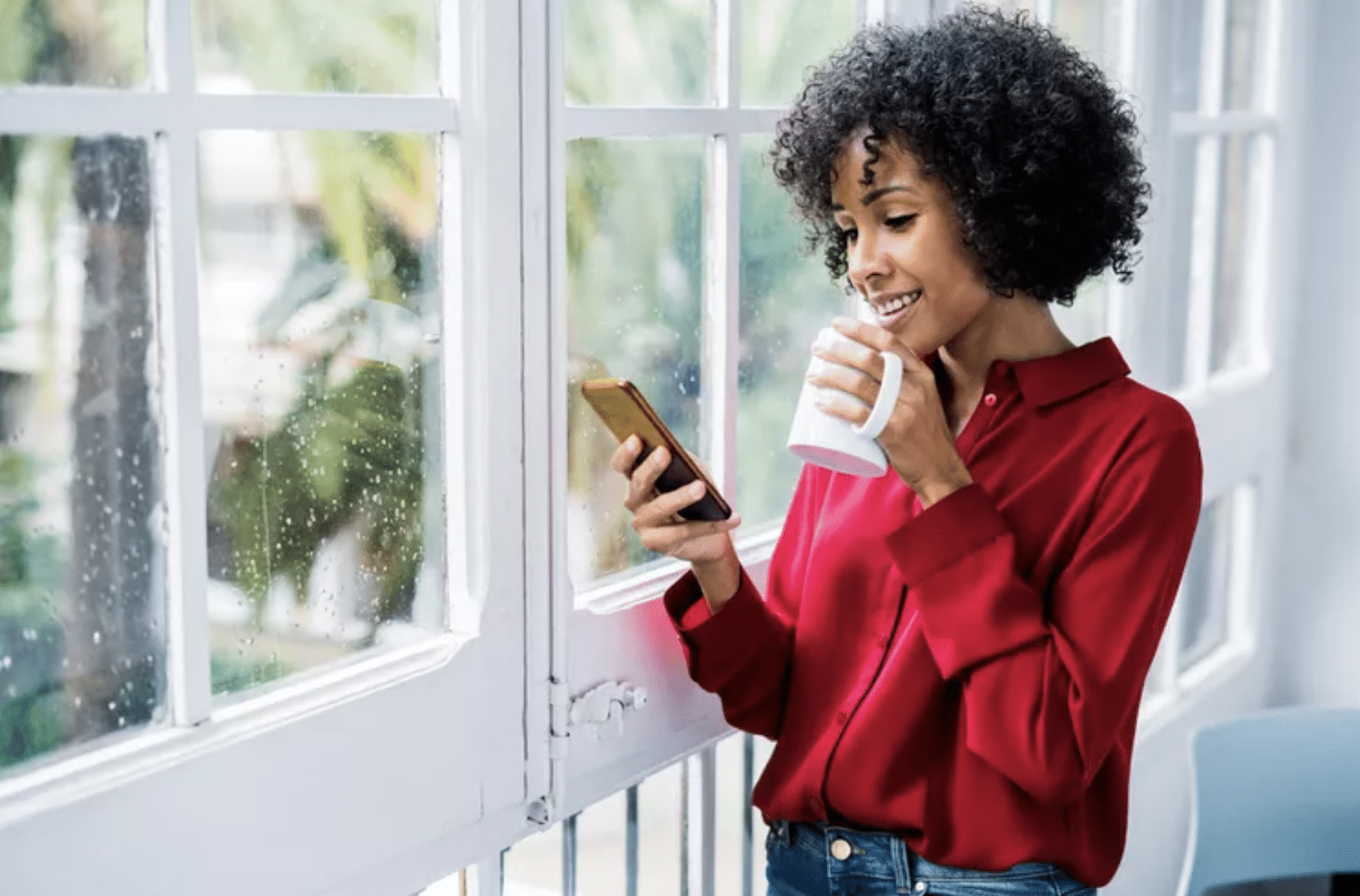
Lavorare dallo smartphone: consigli pratici